Kompjuteri mund të konfigurohet në mënyrë që kur është në gjendje boshe, imazhi në ekran të zëvendësohet nga një imazh i caktuar dinamik, i cili quhet - mbrojtës Ekrani .
Në të kaluarën, ekranet me spërkatje përdoreshin për të parandaluar që rrezet e armëve elektronike të ndriçonin për një kohë të gjatë në të njëjtat pika të ekranit. Kjo çoi në një shkatërrim gradual lokal të fosforit të veshjes dhe formimin e njollave kafe në ekran.
Monitorët modernë nuk përballen me një problem të tillë, por sipas traditës së vjetër, screensaver-at vazhdojnë të bëhen dinamikë dhe kryesisht me ngjyra të errëta. Roli i mbrojtësve të ekranit ka ndryshuar gjithashtu - tani ato përdoren jo për të mbrojtur ekranin nga djegia e fosforit, por për të mbrojtur dokumentet nga sytë kureshtarë. Kur një person largohet nga vendi i punës për disa minuta, mbrojtësi i ekranit fsheh punën e tij nga të tjerët. Nëse dëshironi, mbrojtësi i ekranit mund të konfigurohet në mënyrë që të mos fiket pa e ditur fjalëkalimin.
Zgjedhja dhe konfigurimi i mbrojtësit të ekranit kryhet në skedën "Screen Saver" në kutinë e dialogut - Karakteristikat: Ekrani - në sistemet operative përpara Windows 7. Për Windows 7, kliko me të djathtën në ekran > Personalizimi > Mbrojtës Ekrani.
Këtu mund të konfiguroni gjithashtu funksionimin e sistemit të kursimit të energjisë të kompjuterit, por më shumë për këtë më poshtë.
Një numër i mbrojtësve standardë të ekranit janë instaluar në kompjuterin tuaj me sistemi operativ. Zgjidhni një mbrojtës ekrani nga lista rënëse - Mbrojtësi i ekranit.
Pas kësaj, një kopje e vogël e ekranit spërkatës shfaqet në zonë pamje paraprake. Për të zgjeruar ekranin spërkatës në ekran të plotë, klikoni butonin Shiko. Në fushën Interval, specifikoni kohën pas së cilës mbrojtësi i ekranit duhet të fillojë të luajë automatikisht. Nëse dëshironi të mbroni mbrojtësin e ekranit me një fjalëkalim, kontrolloni kutinë e Fjalëkalimit dhe vendosni fjalëkalimin duke përdorur butonin Ndrysho.
Për Windows 7 mbrojtës Ekrani mbrojtur me fjalëkalim, përmes cilësimeve të energjisë, për ta bërë këtë, klikoni - ndryshoni cilësimet e energjisë
dhe futuni në dritaren e mëposhtme, ku klikojmë - kërkojmë një fjalëkalim në zgjim:
Shkojmë në dritaren tjetër, ku vendosim një shenjë në fjalëkalimin për llogarinë tonë.
Shumë mbrojtës të ekranit kanë cilësime të brendshme. Është e kotë të flasim për to në përgjithësi, pasi secili screensaver ka të vetin. Cilësimet e mbrojtësit të ekranit, nëse janë të personalizueshme, arrihen nëpërmjet butonit Opsionet. A do të kënaqeni ruajtësit e ekranit dhe nëse skeda Screensaver është e dobishme për ju në punën e ardhshme është çështje shije.
Funksionet e kursimit të energjisë mund të konfigurohen këtu nëse është e nevojshme. Nëse nuk është e nevojshme, fikini ato. Kjo procedurë është intuitive dhe nuk kërkon shpjegime të hollësishme.
Pika e diskutueshme - Pse duhet dhe nuk duhet të fiket sistemi i kursimit të energjisë? A nuk është e nevojshme të kurseni energjinë elektrike?
Së pari, nuk ka pasur ende raste kur sistemi i kursimit të energjisë do të ndihmonte funksionimin e ndonjë programi, dhe dështimet në programe për shkak të ndërhyrjes së tij të papritur nuk janë aspak të rralla. Së dyti, është e nevojshme të kursehet jo energjia elektrike, por puna - e vetja dhe e të tjerëve. Është tmerrësisht fyese t'i afrohesh një kompjuteri me një monitor bosh dhe të shtypësh butonin e energjisë (për shembull, në zyrë, kjo probabilitet rritet). Shpresoj se tani e kuptoni pse është e nevojshme të instaloni ekranet splash...? 🙂
Është e lehtë të merret me mend se kompjuteri, natyrisht, do të fiket dhe puna që nuk është përfunduar në të do të humbasë ... Një dështim i tillë është i mjaftueshëm për të mos u mbështetur në automatizimin në të ardhmen.
P.S. Ki kujdes! Dhe mbani mend: - garancia e shëndetit të "kompjuterit" dhe sistemit tuaj nervor. Me respekt për ju, Nikitin Vladislav.
Përmes të cilit mund të më kontaktoni dhe të sugjeroni një temë për artikullin që dëshironi të shihni. Sot po publikoj një artikull posaçërisht me kërkesën e lexuesit tim i cili më kontaktoi në këtë mënyrë dhe më kërkoi të shkruaj një artikull se si të vendosim një foto në mbrojtësin e ekranit.
Para së gjithash, pas ngarkimit të OS (sistemit operativ), ne shohim saktësisht desktopin, kështu që të gjithë duan të vendosin një foto në sfond. Kjo procedurë kryhet në disa mënyra në të gjitha sistemet operative. Sot do të shikojmë shembullin e vendosjes së sfondit të desktopit nën kontrolli i dritareve XP, shumë të tjerë e përdorin atë në kompjuterët e tyre, pasi pajisja e sistemeve më të reja nuk "tërheq", ashtu si OS 7 dhe Windows 10.
Pak më herët, një mik më kërkoi të shkruaj një artikull mbi këtë temë, falë tij kam shkruar artikuj të ndryshëm para kësaj. Nuk do të refuzoj as këtë herë.
Një foto ose fotografi në desktop instalohet nën drejtimin e Windows XP në të paktën dy mënyra:
Mënyra e parë:
*Klikoni klikoni me të djathtën miun (RMB) në çdo hapësirë të lirë në desktop dhe zgjidhni "Properties"
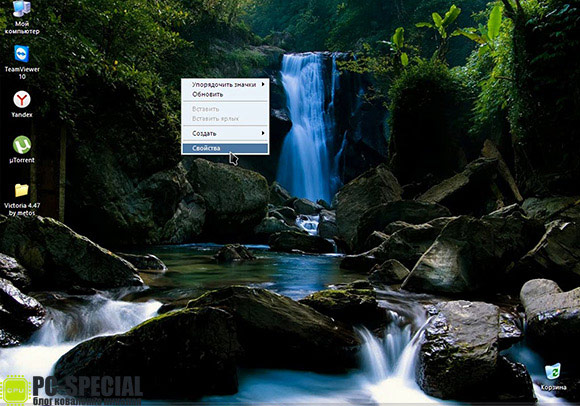
*Do të hapet dritarja e Vetive të ekranit. Shkoni te skeda "Desktop". 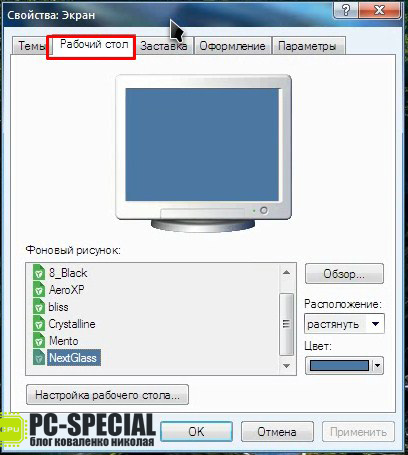
* Gjejmë fushën "Imazhi i sfondit". Ajo tashmë ka vizatime të ndryshme të paracaktuara. 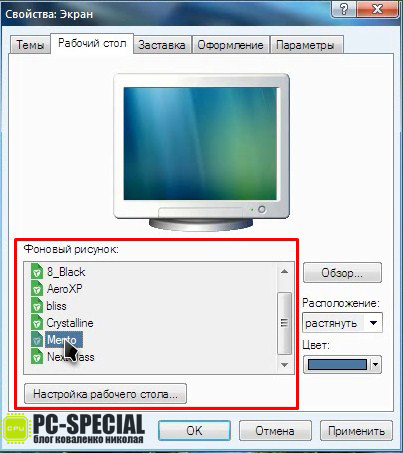
*Pasi të zgjidhni atë që ju pëlqen nga lista, mund të vendosni vendndodhjen e tij në ekran në menunë përkatëse "drop-down". 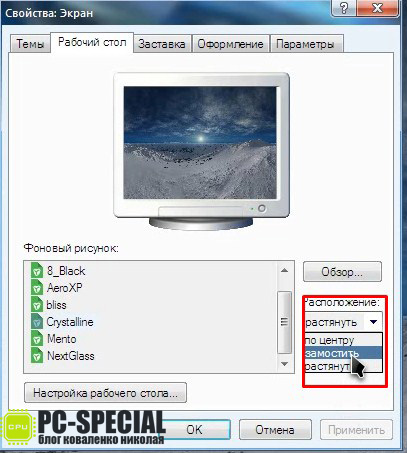
Çfarë duhet të bëni nëse dëshironi të vendosni foton tuaj ose të shkarkuar? Në këtë rast, gjithçka është shumë e thjeshtë. Hapni foton ose foton që dëshironi të shihni në ekranin spërkatës dhe kudo në të, duke klikuar me të djathtën, zgjidhni artikullin "Set si sfond i desktopit". 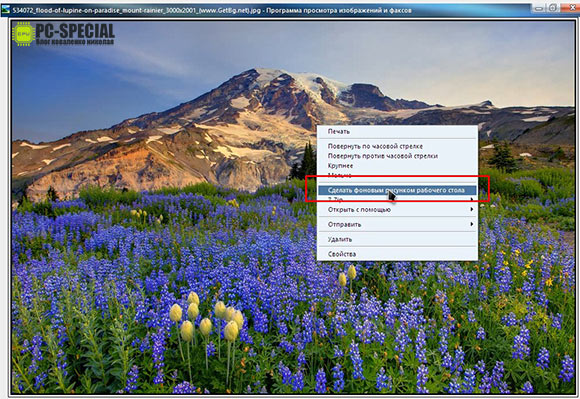
E njëjta procedurë në Windows 7 kryhet pak më ndryshe:
* RMB në desktop dhe zgjidhni "Personalizimi" 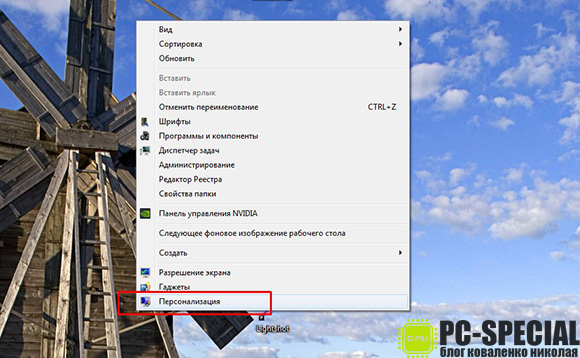
*Në dritaren që hapet, mund të zgjidhni temën e paracaktuar. 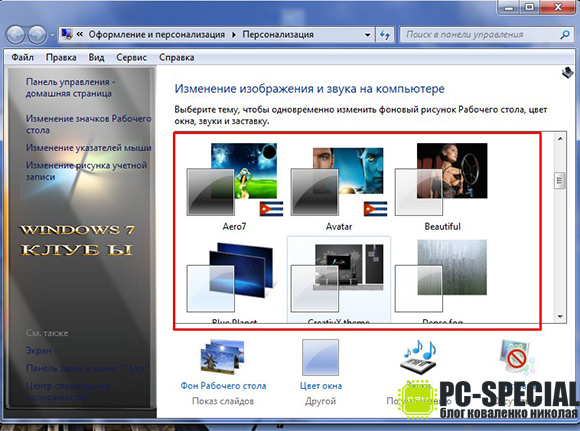
Zgjedhja e një teme ndryshon foto sfondi, ngjyra e dritares, tingujt dhe mbrojtësi i ekranit. 
Gjithashtu, kur zgjedh një temë, sfondet ndryshojnë në ato që janë pjesë e saj.
*Nëse dëshironi të zgjidhni një sfond të përhershëm të desktopit, atëherë për këtë, poshtë zonës së temës, ekziston një menu "Sfondi i Desktopit". 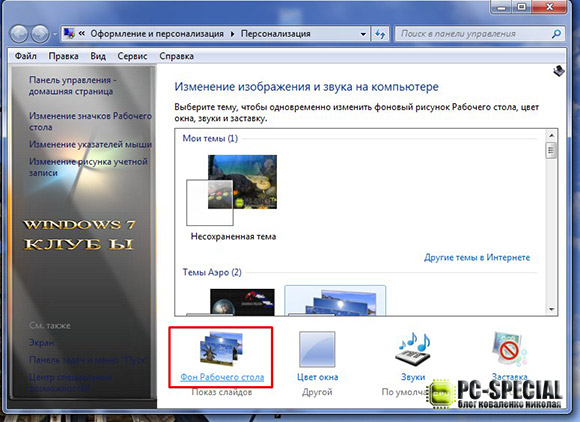
* Duke shkuar në këtë meny, na jepet mundësia të zgjedhim një imazh të sfondit. Klikoni në butonin "Shfleto" në fushën "Vendndodhja e imazhit" dhe zgjidhni shtegun për në foto, pastaj klikoni "Ruaj ndryshimet". 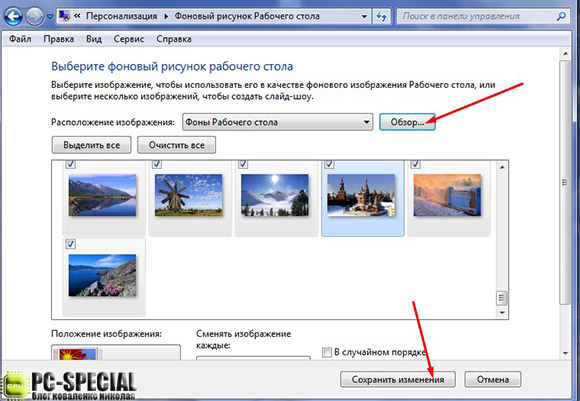
*Nëse specifikoni një dosje të tërë me foto (vizatime) të zgjedhura, atëherë të gjitha ato do të ndryshojnë pas një intervali kohor të caktuar. 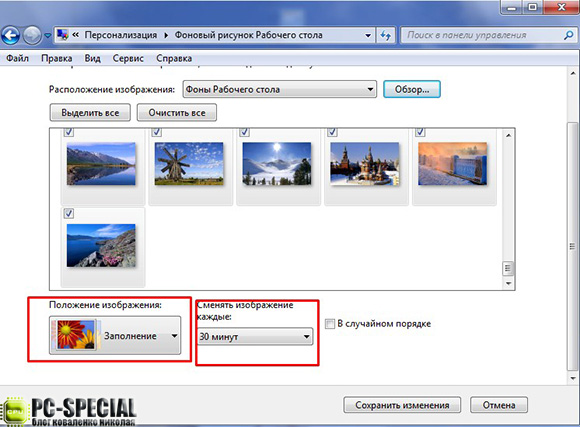
*Përveç zgjedhjes së kohës për ndryshimin e figurës në menynë rënëse "Ndrysho imazhin çdo", ekziston edhe menyja "Pozicioni i imazhit", si në Windows XP.
Mënyra për të vendosur foton tuaj si një ekran splash në Windows 10 është gjithashtu e thjeshtë:
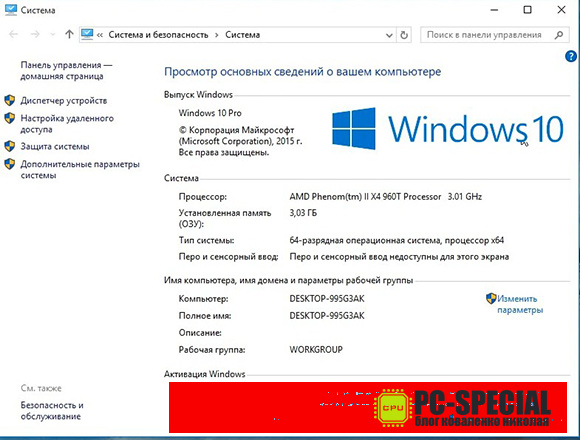
*Edhe këtu ka “personalizim”. Ne e zgjedhim atë në të njëjtën mënyrë si në Windows 7: RMB klikoni kudo në desktop dhe gjeni artikullin e dëshiruar. 
* Në dritaren që hapet, zgjidhni "Sfondi" në të majtë. 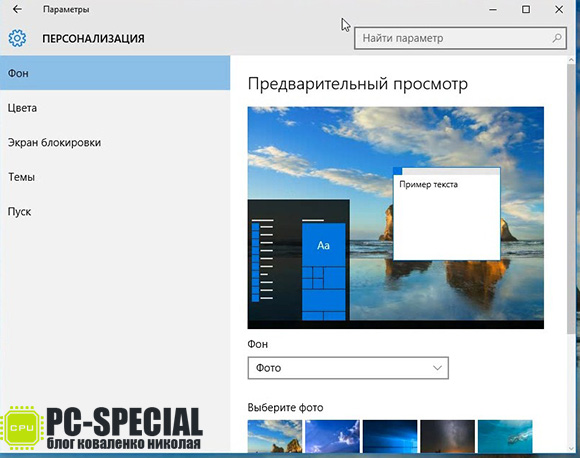
*Në pjesën e djathtë të dritares, nga lista rënëse, zgjidhni sipas gjykimit tuaj se çfarë të përdorni: një foto, një ngjyrë të fortë ose një shfaqje rrëshqitëse. 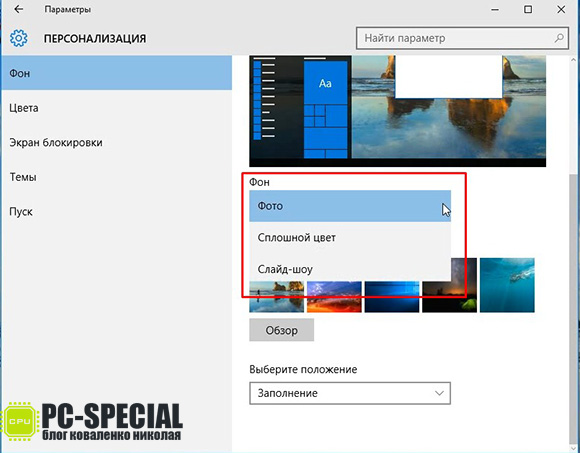
*Kur zgjedhim “foto”, disa prej tyre na ofrohen si parazgjedhje, ose mund të përdorni butonin “Shfleto” për të vendosur shtegun drejt fotos së dëshiruar. 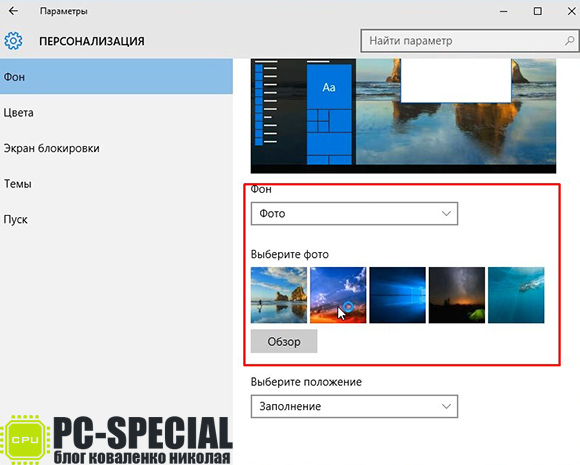
*Kur shikoni një foto në një kompjuter duke përdorur "Fotot" standarde 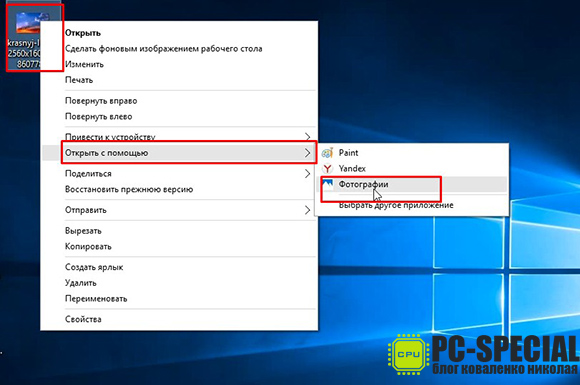
Ky OS mundëson përdorimin e gjerë të fotove të shikuara. Menuja e kontrollit tregohet në pamjen e mëposhtme të ekranit: 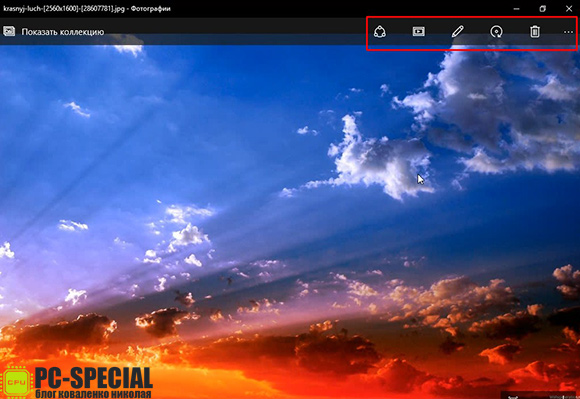
*Foton mund ta "shpërndani" në rrjetet sociale. rrjetet nëse keni akses në internet. 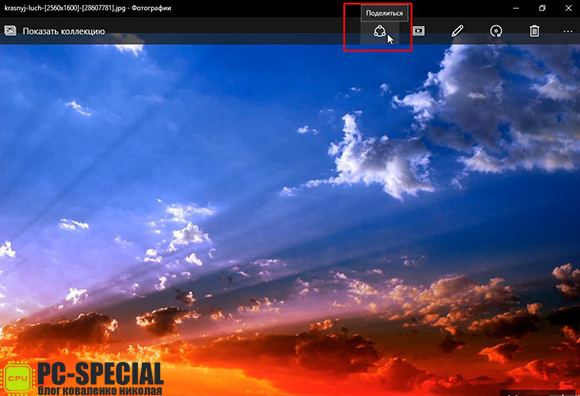
*Nëse ka më shumë fotografi (fotografi) në dosjen me një foto të hapur, mund t'i shikoni ato në një "slide show" duke klikuar në ikonën përkatëse. 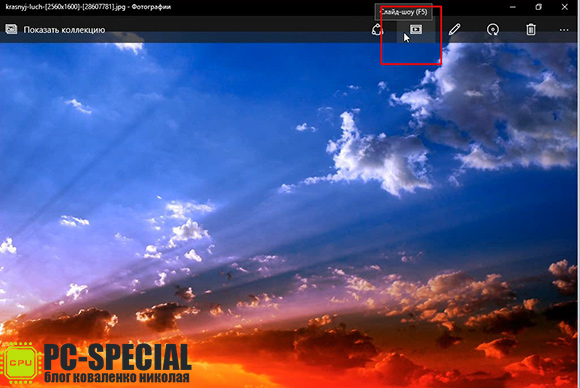
*Na jepet gjithashtu mundësia të bëjmë ndryshime duke përdorur redaktori standard në OS 10. 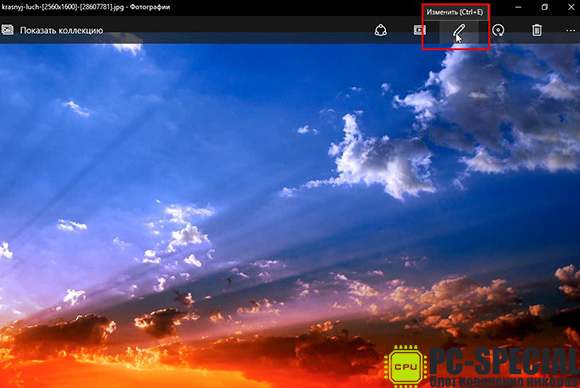
*Dëshironi të rrotulloni imazhin? Nuk ka probleme. Klikoni në ikonën e rrotullimit. 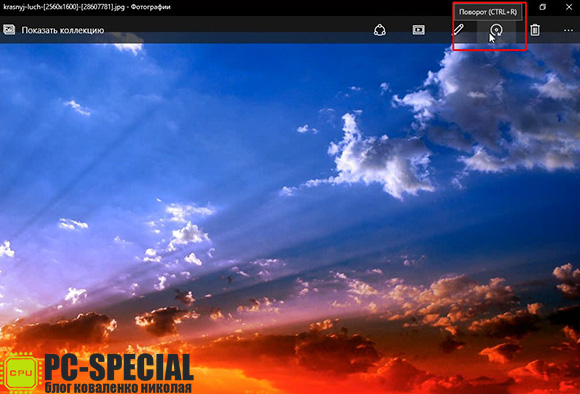
*Dhe nuk ishte pa funksionin e nevojshëm "fshirje". 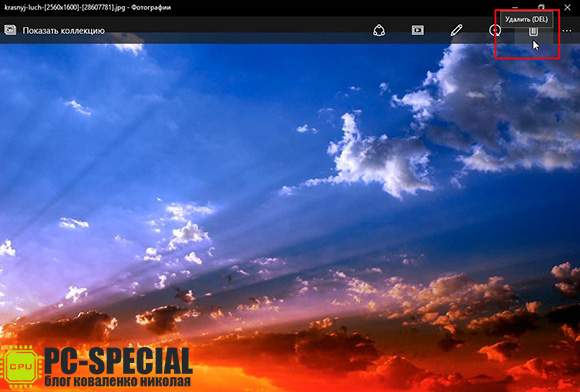
*Ka një ikonë në formën e tre pikave në këndin e djathtë të menysë "menaxhimi" të artikullit që shikohet. Ne klikojmë mbi të dhe ka disa opsione të tjera për ta menaxhuar atë. Ne i shohim ato në ekranin e mëposhtëm: 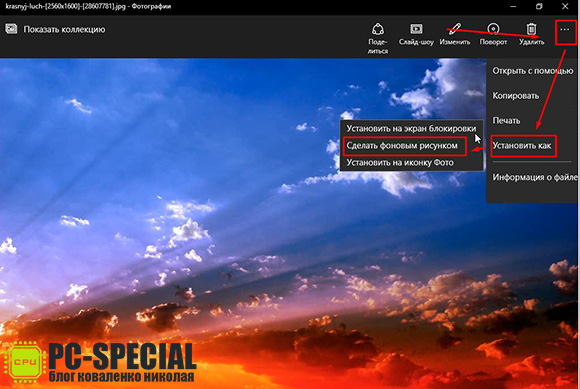
Meqenëse po shqyrtojmë temën se si të vendosim një foto në mbrojtësin e ekranit, ne jemi të interesuar për artikullin "vendos si". Duke klikuar mbi të, ne zgjedhim se si do ta përdorim këtë foto. Nga opsionet e propozuara, përkatësisht, "Vendos në ekranin e kyçur", "Vendos si sfond", "Vendos në ikonën e fotografisë", zgjidhni të dytën.
Pas zgjedhjes së disa sekondave, vëzhgojmë procesin e vendosjes së sfondit dhe mund të vëzhgojmë foton që kemi zgjedhur si sfond të desktopit. 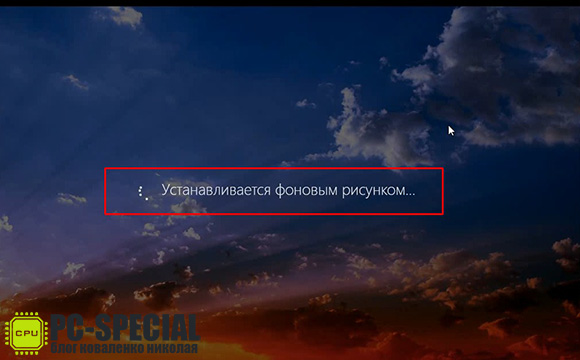 Pasi lexova këtë artikull, mendoj se shumë njerëz pyetën veten se si brenda një dite munda të mendoja se si ta kryeja këtë operacion në tre sisteme të ndryshme operative. Përgjigja është shumë e thjeshtë. Unë kam dy makina virtuale të instaluara në kompjuterin tim të punës në të cilën kam instaluar Windows XP dhe 10 për qëllime të tilla. Dëshironi të dini më shumë rreth Makine virtuale? Lexoni
Pasi lexova këtë artikull, mendoj se shumë njerëz pyetën veten se si brenda një dite munda të mendoja se si ta kryeja këtë operacion në tre sisteme të ndryshme operative. Përgjigja është shumë e thjeshtë. Unë kam dy makina virtuale të instaluara në kompjuterin tim të punës në të cilën kam instaluar Windows XP dhe 10 për qëllime të tilla. Dëshironi të dini më shumë rreth Makine virtuale? Lexoni
Kur është i papunë për disa minuta, sistemi operativ mund të fshehë automatikisht përmbajtjen e ekranit, duke e mbuluar atë me një ekran shumëngjyrësh. Në të kaluarën, ekranet me spërkatje janë përdorur për të parandaluar djegien e fosforit në vende që i nënshtrohen ekspozimit të vazhdueshëm dhe afatgjatë ndaj elektroneve. Prandaj, ka qenë prej kohësh zakon të përdoret një imazh dinamik (transformues) si mbrojtës i ekranit.
Sot roli i mbrojtësve të ekranit është i ndryshëm. Djegia e fosforit nuk kërcënon më monitorët modernë dhe mbrojtësit e ekranit mbrojnë informacionin nga sytë kureshtarë.
Vetë-krijimi i mbrojtësve të ekranit kërkon aftësi programuese. Kjo nuk është një detyrë e lehtë, kështu që shumë përdorin mbrojtës të gatshëm të ekranit. Një koleksion i vogël i mbrojtësve të ekranit përfshihet në sistemin e instaluar Windows 7, të tjerët mund të gjenden në internet, për shembull, në screensavers.ru.
Mbrojtësi i ekranit zakonisht ndizet automatikisht nëse kompjuteri ka qenë i papunë për një kohë të caktuar. Përzgjidhet dhe konfigurohet në skedën Screen Saver të kutisë së dialogut Screen Properties. Të gjithë mbrojtësit e ekranit të sistemit operativ të instaluar në kompjuter mund të shihen në listën rënëse. Në listë, duhet të zgjidhni mbrojtësin e ekranit të dëshiruar dhe të vendosni kohën e intervalit.
Ndonjëherë ju duhet të detyroni mbrojtësin e ekranit të ndizet. Për ta bërë këtë, mund të përdorni butonin View në skedën Screensaver. Mbrojtësi i ekranit mund të ekzekutohet edhe si program. Skedarët e mbrojtësit të ekranit ruhen në dosjen C:\Windows dhe kanë një zgjerim emri prej . SCR. Për t'i ekzekutuar ato, mund të përdorni kutinë e dialogut Run the program (Start - Run).
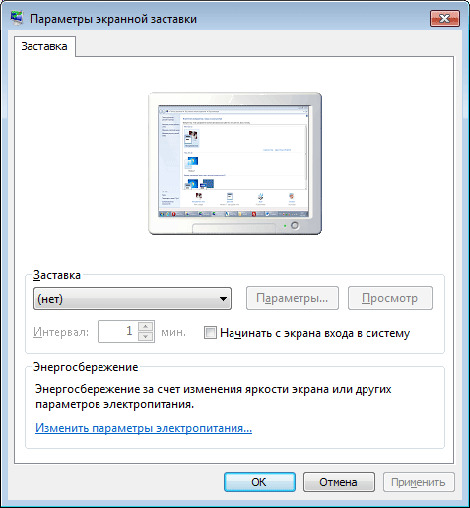
Në mënyrë që mbrojtja e ekranit të kompjuterit nga sytë kureshtarë të jetë e plotë, është e nevojshme që asnjë i huaj të mos mund të rivendosë mbrojtësin e ekranit. Kjo është e mundur vetëm kur Llogaria përdoruesi është i mbrojtur me fjalëkalim. "Kufizimi i aksesit në kompjuter." Për të mbrojtur, në skedën "Screen Saver" në kutinë e dialogut "Properties Display", zgjidhni kutinë e kontrollit. Filloni me ekranin e mirëseardhjes.
Kur të largoheni nga kompjuteri juaj, aktivizoni mbrojtësin e ekranit. Nëse përpiqeni ta çaktivizoni, do të hapet ekrani i mirëseardhjes. Duhet të futni një fjalëkalim për të hyrë në seancë.
Në vend që të përdorni një mbrojtës ekrani, mund ta kyçni kompjuterin duke shtypur një kombinim tasti WIN+L
- efektet zanore të caktuara për ngjarjet.
Një kompjuter ose laptop në shtëpi është një gjë individuale, dizajni i të cilit dëshironi të bëni sipas shijes tuaj. Prandaj, përvetësimi kompjuter i ri ose duke riinstaluar Windows 7, ne, para së gjithash, zgjedhim letër-muri e bukur në desktopin tuaj dhe një mbrojtës ekrani interesant. Në fund të fundit, ajo që ofrohet nga sistemi operativ nuk ka gjasa të kënaqë çdo përdorues.
Si të ndryshoni letër-muri?
Ju mund të ndryshoni imazhin e sfondit të desktopit duke përdorur një zinxhir hapash të thjeshtë:
- hapja e panelit të kontrollit;
- zgjedhja e artikullit "Pamja dhe personalizimi" në të;
- klikoni me miun në nën-artikullin "Personalizimi".
Dritarja e mëposhtme do të hapet para jush:
Në këtë dritare, shënohen artikujt kryesorë që lejojnë përdoruesin të personalizojë një kompjuter nën Windows 7. Shenjat në pamjen e ekranit tregojnë:
- Temat e parainstaluara që mund të vendosen në vend të sfondit në desktop.
- Fotografia aktuale.
- Hapja e cilësimeve për të ndryshuar ekranin spërkatës (ky artikull do të diskutohet më vonë).
Nëse nuk jeni të kënaqur me temat standarde për desktopin tuaj, mund të instaloni në të çdo foto të ruajtur më parë në kompjuterin tuaj.
Vendosja e fotografisë suaj
Për të ndryshuar sfondin, duhet të klikoni në ikonën e saj, të shënuar me numrin "2" në pamjen e mëparshme të ekranit. Pas kësaj, Windows 7 do t'ju japë një dritare tjetër të cilësimeve:
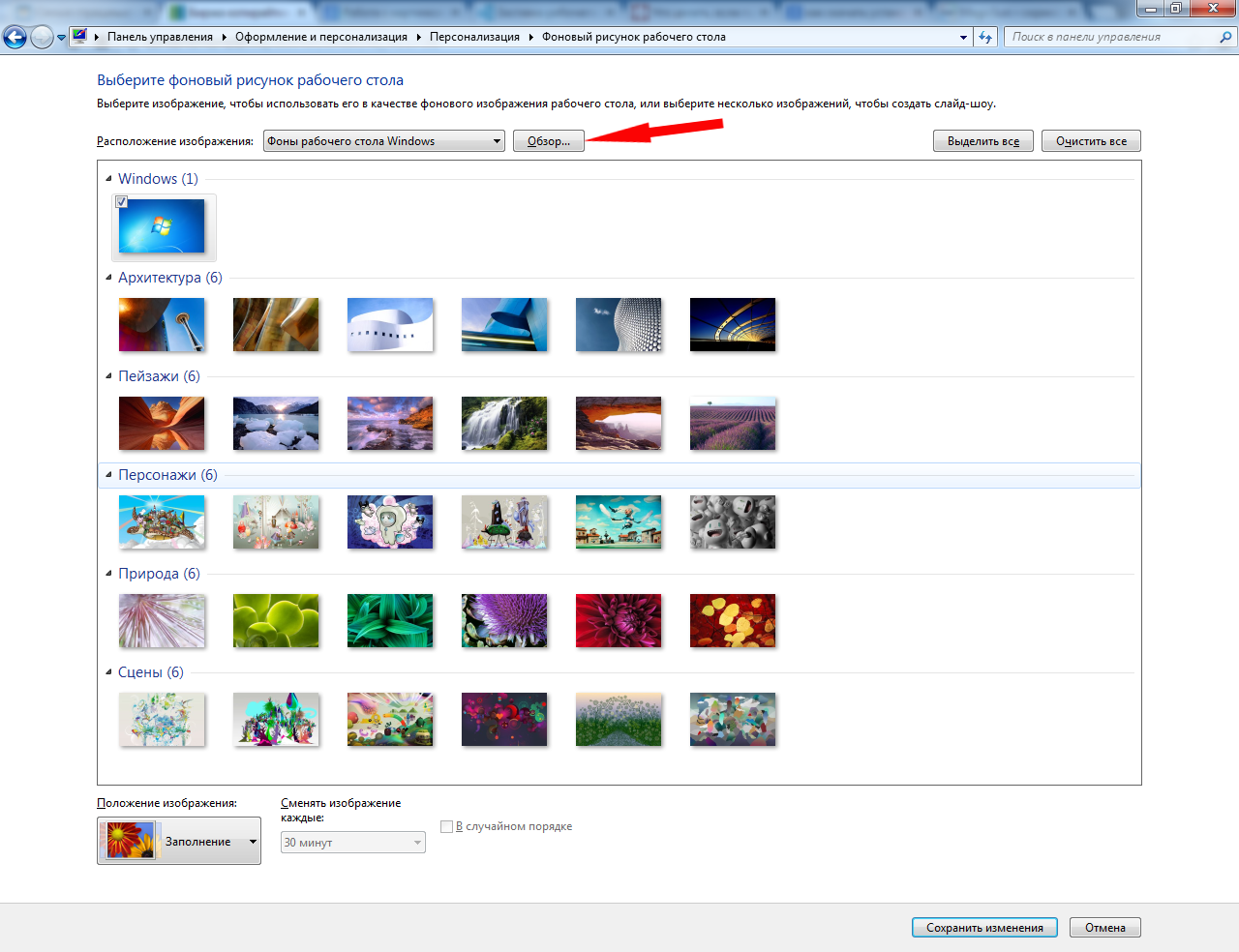
Këtu ju kërkohet të zgjidhni një nga imazhet standarde ose të klikoni butonin "Shfleto", të shënuar në pamjen e ekranit me një shigjetë të kuqe. Pas këtyre hapave, do t'ju kërkohet të zgjidhni dosjen në të cilën ndodhen vizatimet e ruajtura. Pasi të konfirmoni zgjedhjen tuaj, do të shihni miniaturat e të gjitha imazheve në dritaren e mëposhtme:
![]()
Duke ndjekur pikat e shënuara, mund të:
- Zgjidhni fotot e dëshiruara për desktopin me shenja kontrolli.
- Zgjidhni si t'i shfaqni ato në ekran.
- Zgjidhni periudhën kohore pas së cilës një fotografi do të zëvendësohet nga një tjetër.
- Kontrolloni kutinë "Random" nëse kërkohet shfaqja e rastësishme e kornizave.
- Ruaj ndryshimet.
Për ta bërë më të lehtë zgjedhjen e rrëshqitjeve në Windows 7, janë butonat "Zgjidh të gjitha" dhe "Fshi të gjitha" të vendosura në pjesën e sipërme të djathtë të kësaj dritareje. Nëse nuk dëshironi të organizoni një shfaqje rrëshqitëse, por thjesht dëshironi të instaloni një imazh në desktop, artikulli numër 3, i cili është përgjegjës për kohën e ndryshimit të figurës, do të jetë joaktiv.
Pas ruajtjes së ndryshimeve, mund të shijoni fotot ose fotot e zgjedhura në ekranin e kompjuterit tuaj.
Ndryshimi i ekranit spërkatës
Edhe një përdorues fillestar e di që mbrojtësi i ekranit aktivizohet pasi kompjuteri ka mbetur në punë për një kohë të caktuar. Mbrojtësi i ekranit mund të shfaqë një ekran të zi të thjeshtë ose një animacion të bukur, kështu që zgjedhja e diçkaje sipas dëshirës tuaj nuk është aspak e vështirë.
Përzgjedhja e një prej mbrojtësve të paracaktuar të ekranit
Për të vazhduar me redaktim, duhet të klikoni në ikonën përkatëse të shënuar me numrin "3" në pamjen e parë të ekranit. Pas kësaj, do të shihni dritaren e mëposhtme të cilësimeve:
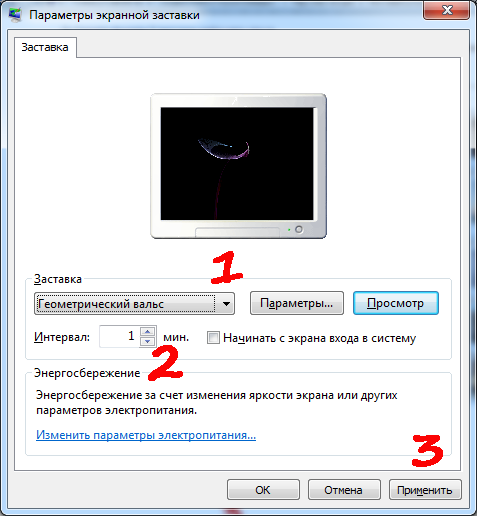
Këtu mund të:
- Zgjidhni opsionin e duhur të mbrojtësit të ekranit.
- Specifikoni intervalin pas të cilit do të funksionojë ky mbrojtës i ekranit.
- Klikoni butonin "Apliko" për të ruajtur mbrojtësin e ekranit.
Butoni "Opsionet" është menduar për cilësime shtesë të ekranit, por në shumicën e ekraneve standarde të spërkatjes, cilësime të tilla nuk ekzistojnë. Duke përdorur butonin Preview, mund të shihni se si ekrani juaj i zgjedhur me spërkatje do të shfaqet në ekran të plotë dhe jo në miniaturë.
Krijoni mbrojtësin tuaj të ekranit
Ashtu si me vendosjen e sfondit në desktop, këtu përdoruesi mund të krijojë gjithashtu mbrojtës të ekranit personal. Për shembull, mund të krijoni mbrojtësin tuaj të ekranit nga fotot ose ndonjë imazh. Në këtë rast, kur kompjuteri është i papunë, në ekranin e tij do të shfaqen rrëshqitje me fotografi të shënuara.
Për të krijuar një mbrojtës të tillë, duhet të zgjidhni artikullin "Fotografitë" në menunë "Screensaver" (të shënuar me numrin "1") dhe më pas të klikoni në butonin "Opsionet". Do të shihni një dritare si kjo:
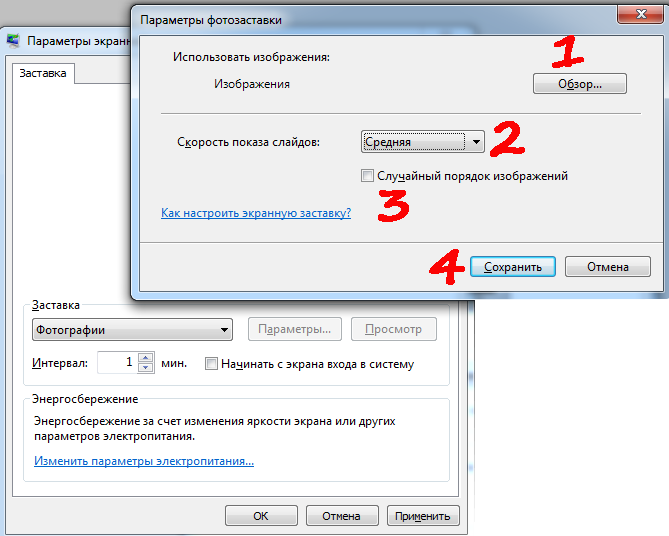
Këtu mund të:
- Zgjidhni dosjen nga e cila do të merren fotografitë për sllajdet.
- Specifikoni shpejtësinë e ndryshimit të tyre.
- Shënoni një ekran të rastësishëm, nëse është e nevojshme.
- Ruaj ndryshimet.
Pasi të keni futur parametrat e nevojshëm, duhet të klikoni butonin "Aplikoni" në dritaren kryesore të cilësimeve të mbrojtësit të ekranit për Windows 7.
Instalimi i një mbrojtësi të ri të ekranit
Grupi standard i mbrojtësve të ekranit është mjaft i varfër dhe nuk ju lejon të shpalosni imagjinatën tuaj, dhe ruajtja e shumë fotove në një disk nuk është gjithmonë e këshillueshme. Për një ndryshim, mund të shkarkoni një mbrojtës të ri ekrani dhe ta instaloni në kompjuterin tuaj.
Mbrojtësi i ekranit mund të gjendet në internet, pas së cilës skedarët e shkarkuar kopjohen në adresën:
- C:WindowsSystem32 nëse keni një sistem 32-bit;
- C:WindowsSysWOW64 - për sistemin 64-bit.
Pas kopjimit, mund të hapni dritaren e cilësimeve të mbrojtësit të ekranit, siç përshkruhet më sipër, dhe të gjeni një mbrojtës të ri ekrani në listën përkatëse.
Si të vendosni një mbrojtës ekrani në desktopin tuaj?
Si të instaloni një mbrojtës ekrani në desktopin tuaj
Shprehja për të instaluar një mbrojtës ekrani në desktopin tuaj mund të kuptohet në dy mënyra!
Opsioni numër një:
shkarkoni mbrojtësin e ekranit dhe instaloni mbrojtësin e ekranit, për shembull, matricën e mbrojtësit të ekranit! I cili instalohet në të njëjtën mënyrë si një program i rregullt.
Opsioni numër dy:
Ju keni një kompjuter në të cilin thjesht duhet të instaloni një mbrojtës ekrani në desktopin tuaj. Vendosni ruajtësin e ekranit që të ndizet automatikisht pas një kohe të caktuar të papunësisë kur nuk jeni duke punuar në të.
Klikoni në desktop, zgjidhni personalizimin.
Ne arrijmë në skedën për ndryshimin e imazhit dhe zërit në kompjuter. Shkojmë në këndin e poshtëm të djathtë - ekrani i spërkatjes.
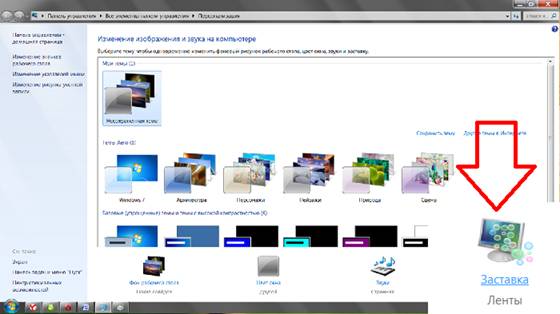
Shfaqet një dritare e re, në menunë rënëse ka tashmë mbrojtës të para-instaluar në Windows.
Zgjidhni mbrojtësin e ekranit që dëshironi të instaloni në desktopin tuaj. Për të parë se si do të duket, klikoni butonin parapamje. Butoni - parametrat funksionon vetëm për mbrojtësit e ekranit në të cilët duhet të vendosni një dosje për shikim. Këto përfshijnë mbrojtësin e ekranit të albumit fotografik dhe mbrojtësin e ekranit të fotografive. Në to, duhet të vendosni në parametrat, dosjen për vendndodhjen e fotove.
